Kuinka tehdä pehmeä tai kova nollaus Moto G6:ssa

Opi suorittamaan pehmeä tai kova nollaus Moto G6 -älypuhelimessa.
Android-laitteet voivat toimia oudosti useista syistä. Sinulla saattaa olla vioittuneita tiedostoja, jotka estävät sovelluksiasi toimimasta oikein. Moto G6 voi jäätyä syistä, joita et voi selittää, mutta ennen kuin edes ajattelet tehdasasetusten palauttamista, korjaus voi olla niinkin yksinkertainen kuin pehmeä nollaus.
Voit etsiä yleisiä ohjeita Android-puhelimen pehmentämisestä tai nollauksesta, mutta jos se on sinun laitteellesi, vielä parempi. Seuraavat ohjeet osoittavat, kuinka voit helposti nollata puhelimesi pehmeällä/kovalla tavalla, jotta ärsyttävät ongelmat voivat lopulta hävitä.
Pelkästään sanan reset kuuleminen saattaa saada ihosi ryömimään. Mutta se ei ole niin paha kuin miltä se kuulostaa. Minkä tahansa laitteen pehmeä nollaus yksinkertaisesti sammuttaa sen ja käynnistää sen uudelleen. Se siitä. Moto G6:n oikealla puolella on äänenvoimakkuuspainikkeet yläosassa ja yksi virtapainike sen alla.
Paina virtapainiketta pitkään, kunnes näet vaihtoehdot joko käynnistääksesi älypuhelimen uudelleen tai sammuttaaksesi sen. Napsauta uudelleenkäynnistysvaihtoehtoa, ja puhelin hoitaa loput. Olet juuri tehnyt pehmeän nollauksen, joka ei poista mitään laitteeltasi. Kun se käynnistyy uudelleen, kaikki on juuri siihen mihin jätit.
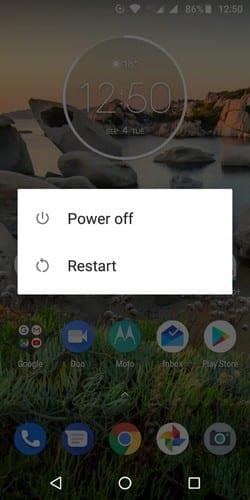
Kova nollaus tunnetaan myös tehdasasetusten palautuksena. Tämä tarkoittaa, että se jättää Android-laitteesi tilaan, jonka sait sen ensimmäisen kerran ostaessasi sen. Voit nollata puhelimesi siirtymällä kohtaan Asetukset > Järjestelmä > Nollaa > Tehdasasetusten palautus. Viimeinen ja viimeinen vaihe olisi napauttaa Poista kaikki -painiketta.
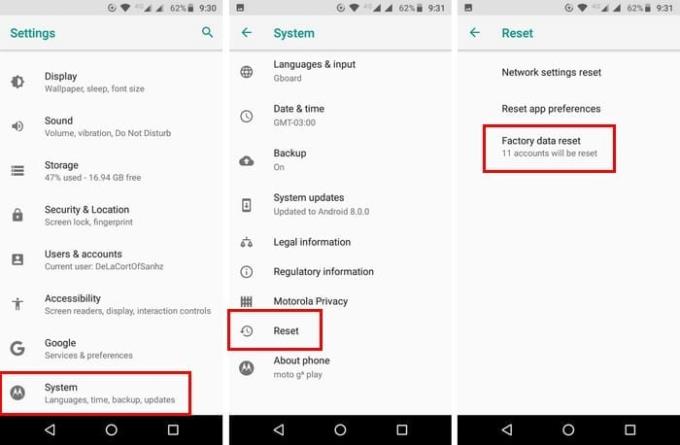
Kun Moto on käytössä nollauksen jälkeen, sinun on määritettävä kaikki tilisi uudelleen. Tämä sisältää Google-tilisi ja kaikki tilit, jotka sinulla voi olla muissa sovelluksissa. Tämä voi kestää hetken riippuen siitä, kuinka monta tiliä sinulla on, ja tässä tapauksessa saatat joutua vaihtamaan myös salasanasi. Sinun on ehkä vaihdettava salasanasi päästäksesi tiliisi, jos olet unohtanut salasanasi.
Jos haluat nollata Moto G6:n, sinun on ensin sammutettava se. Ennen kuin kytket sen päälle, paina pitkään äänenvoimakkuuden vähennyspainiketta ja päästämättä irti viimeisestä painikkeesta paina ja vapauta virtapainike. Kun Boot Mode -näyttö tulee näkyviin, voit päästää irti äänenvoimakkuuden vähennyspainikkeesta. Valitse Bootloader-osiosta Palautustila. Voit selata vaihtoehtoja äänenvoimakkuuspainikkeilla ja valita painamalla virtapainiketta.
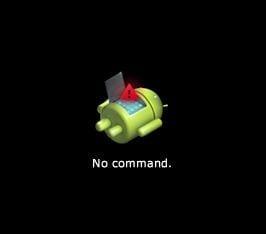
Kun näet Androidin huutomerkillä, tarvitsemasi vaiheet suorittavat vaiheet ajoissa. Älä paina painiketta viittä sekuntia pidempään. Paina virtapainiketta pitkään, sen jälkeen äänenvoimakkuuden lisäyspainiketta ja päästä sitten irti. Valitse Pyyhi tiedot tehdasasetukset ja valitse Kyllä.
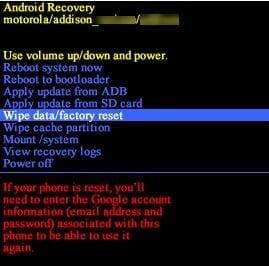
Seuraavassa näytössä sinun pitäisi nähdä vaihtoehto, jossa lukee Userdata personalized content, valitse se virtapainikkeella. Nollaus kestää jonkin aikaa, joten nyt olisi hyvä aika hankkia se kuppi kahvia. Viimeinen vaihe olisi valita Käynnistä järjestelmä nyt -vaihtoehto ja odottaa sitä.
Varmista, että ajattelet pitkään ja hartaasti ennen kuin suoritat hard resetin, koska se tarkoittaa aloittamista tyhjästä. Mutta jos tarkastelet kovan nollauksen valoisaa puolta, pyyhit kaikki ne roskatiedostot, jotka vievät arvokasta tilaa Moto G6:ssa. Nollauksen jälkeen huomaat, että puhelimesi toimii nopeammin ja voit aloittaa vain tarvitsemiesi tiedostojen lisäämisen. Miksi harkitset hard resetiä? Kerro minulle kommenteissa.
Opi suorittamaan pehmeä tai kova nollaus Moto G6 -älypuhelimessa.
Opi käyttämään Moto G6 Play -älypuhelimen SD-korttia ja SIM-korttipaikkaa tämän opetusohjelman avulla.
Ärsyttääkö Moto G6, joka korjaa oikeinkirjoituksesi automaattisesti? Poista automaattinen korjaustoiminto käytöstä näillä vaiheilla.
Opi käyttämään Split Screen Mode -ominaisuutta Moto G6 Play -älypuhelimessa.
Kun olet roottannut Android-puhelimesi, sinulla on täydet järjestelmän käyttöoikeudet ja voit suorittaa monenlaisia sovelluksia, jotka vaativat root-oikeudet.
Android-puhelimesi painikkeet eivät ole vain äänenvoimakkuuden säätämiseen tai näytön herättämiseen. Muutamalla yksinkertaisella säädöllä niistä voi tulla pikanäppäimiä nopeaan valokuvan ottamiseen, kappaleiden ohittamiseen, sovellusten käynnistämiseen tai jopa hätätoimintojen aktivoimiseen.
Jos unohdit kannettavan tietokoneesi töihin ja sinulla on kiireellinen raportti lähetettävänä pomollesi, mitä sinun pitäisi tehdä? Käytä älypuhelintasi. Vielä hienostuneempaa on muuttaa puhelimesi tietokoneeksi, jolla voit tehdä useita asioita samanaikaisesti helpommin.
Android 16:ssa on lukitusnäytön widgetit, joilla voit muuttaa lukitusnäyttöä haluamallasi tavalla, mikä tekee lukitusnäytöstä paljon hyödyllisemmän.
Androidin kuva kuvassa -tilan avulla voit pienentää videota ja katsoa sen kuva kuvassa -tilassa, jolloin voit katsoa videota toisessa käyttöliittymässä, jotta voit tehdä muita asioita.
Videoiden muokkaaminen Androidilla helpottuu tässä artikkelissa lueteltujen parhaiden videonmuokkaussovellusten ja -ohjelmistojen ansiosta. Varmista, että sinulla on kauniita, taianomaisia ja tyylikkäitä kuvia jaettavaksi ystävien kanssa Facebookissa tai Instagramissa.
Android Debug Bridge (ADB) on tehokas ja monipuolinen työkalu, jonka avulla voit tehdä monia asioita, kuten etsiä lokeja, asentaa ja poistaa sovelluksia, siirtää tiedostoja, roottata ja flashata mukautettuja ROM-levyjä sekä luoda laitteiden varmuuskopioita.
Automaattisesti napsauttavien sovellusten ansiosta sinun ei tarvitse tehdä paljoa pelatessasi pelejä, käyttäessäsi sovelluksia tai suorittaessasi laitteella olevia tehtäviä.
Vaikka mitään taikakeinoa ei olekaan, pienet muutokset laitteen lataus-, käyttö- ja säilytystavoissa voivat hidastaa akun kulumista merkittävästi.
Puhelin, jota monet ihmiset rakastavat juuri nyt, on OnePlus 13, koska siinä on erinomaisen laitteiston lisäksi myös ominaisuus, joka on ollut olemassa jo vuosikymmeniä: infrapunatunnistin (IR Blaster).











